Avec l'arrivée d'iOS 13, nous avons assisté à de nombreux changements. Outre le mode sombre attendu et la refonte de certaines applications, nous avons également constaté l’ajout de nouvelles fonctionnalités à l’application native Messages. Avant iOS 13, Animoji et Memoji n'étaient disponibles que sur iPhone X et versions ultérieures, dotés d'une caméra frontale TrueDepth. Mais cela appartient désormais au passé, car Animoji et Memoji sont également disponibles dans le nouvel iOS. Avec les iPhones plus anciens, vous perdrez uniquement la représentation de votre visage dans Animoji ou Memoji en temps réel. Au lieu de cela, vous disposez d'autocollants, c'est-à-dire d'Animoji et de Memoji prêts à l'emploi, que vous pouvez envoyer à n'importe qui. Avec ces autocollants, vous pouvez très facilement répondre à tous les messages entrants. Vous pouvez rapidement communiquer vos émotions à votre partenaire d'une manière différente qu'avec des emojis ordinaires. Alors, comment utiliser les autocollants comme réponse aux messages entrants ?
Il pourrait être vous intéresse
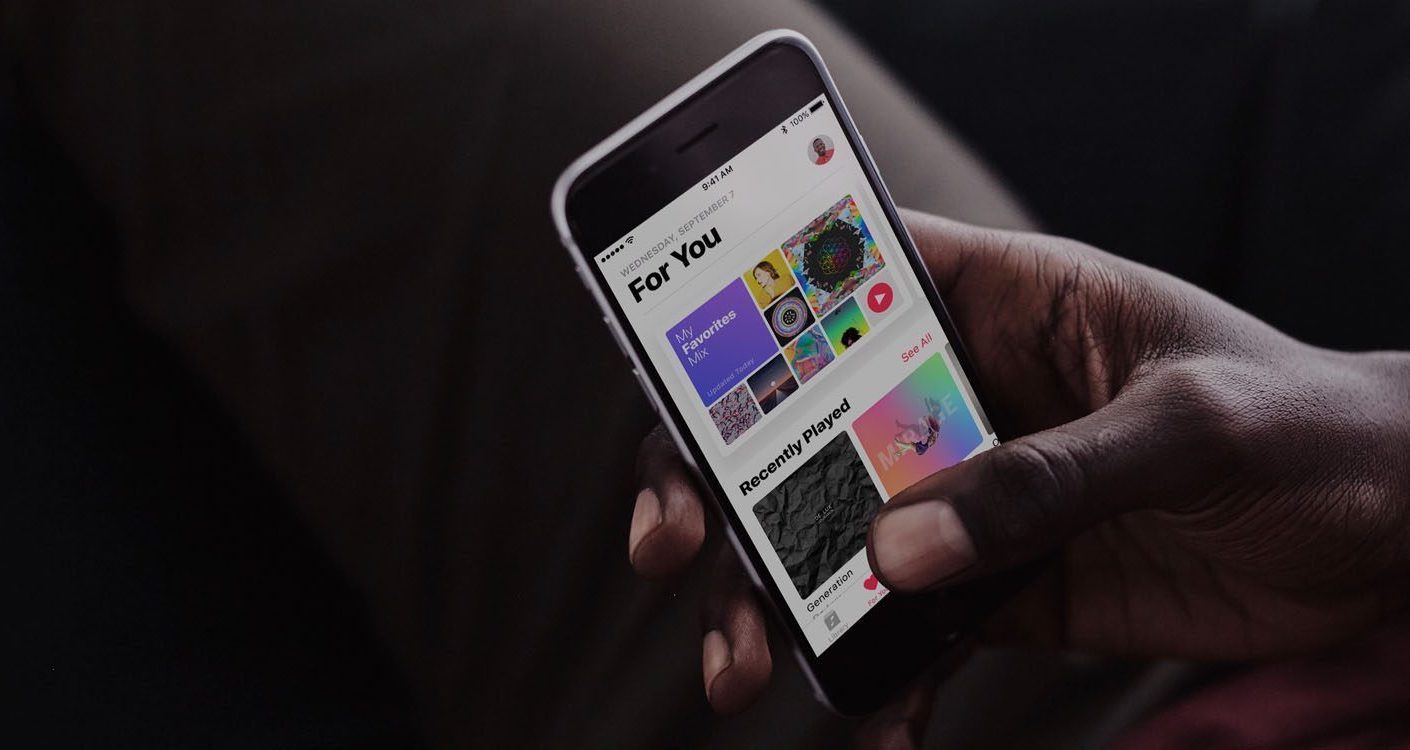
Comment répondre aux messages avec des autocollants Animoji dans iOS 13
Sur votre iPhone ou iPad, accédez à l'application native Nouvelles. S'ouvrir conversation, où vous souhaitez répondre avec un autocollant Animoji ou Memoji et v bar, qui apparaît au-dessus de la zone de texte du message, cliquez dessus Icône d’autocollant Animoji. Si vous n'avez pas encore votre Animoji ou Memoji, procurez-vous-en un créer. Alors choisissez ici autocollant, à laquelle vous souhaitez répondre, et tiens ton sein dessust. Puis elle avancer vers le message, auquel vous souhaitez répondre. Vous pouvez toujours utiliser les gestes professionnels de pincement pour zoomer lorsque vous vous déplacez agrandissement ou réduction autocollants. Une fois que tout est configuré, il suffit de mettre un autocollant sur le message lâcher
Enfin, j’ai encore un conseil qui pourrait vous plaire. Dans iOS 13, vous pouvez désormais vous faire lire des messages. Ceci est utile lorsque, par exemple, vous n'avez pas le temps de lire le message. Pour activer cette fonctionnalité, accédez à Paramètres -> Accessibilité -> Lire le contenu et activez la fonction Lire la sélection. Revenez ensuite à l'application Messages et maintenez votre doigt sur le message que vous souhaitez lire. Sélectionnez ensuite Lire à haute voix dans le menu.

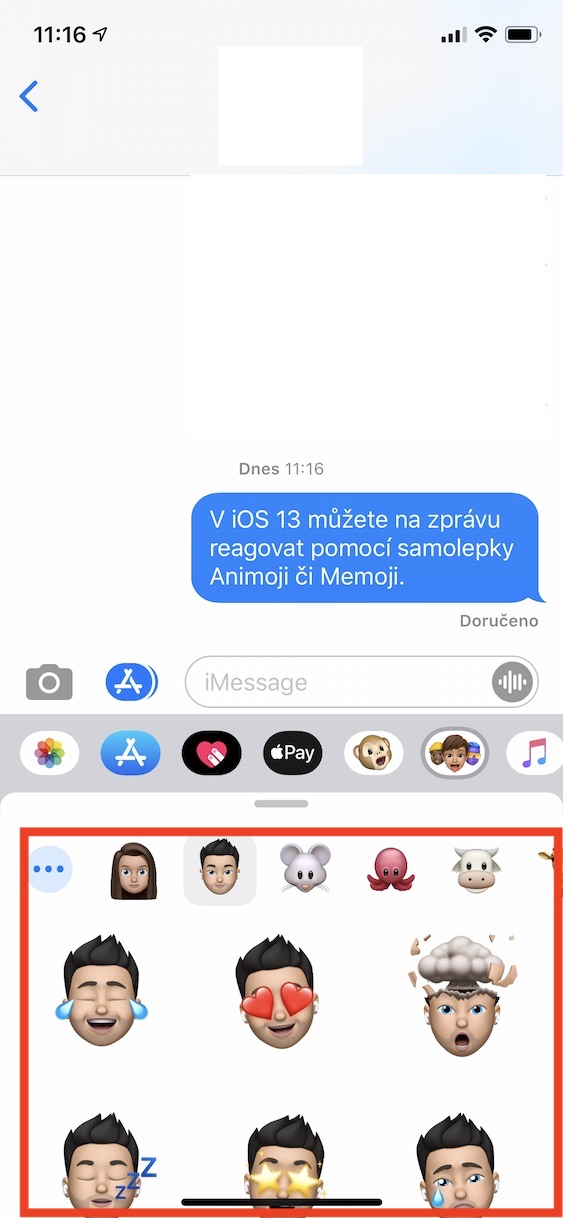
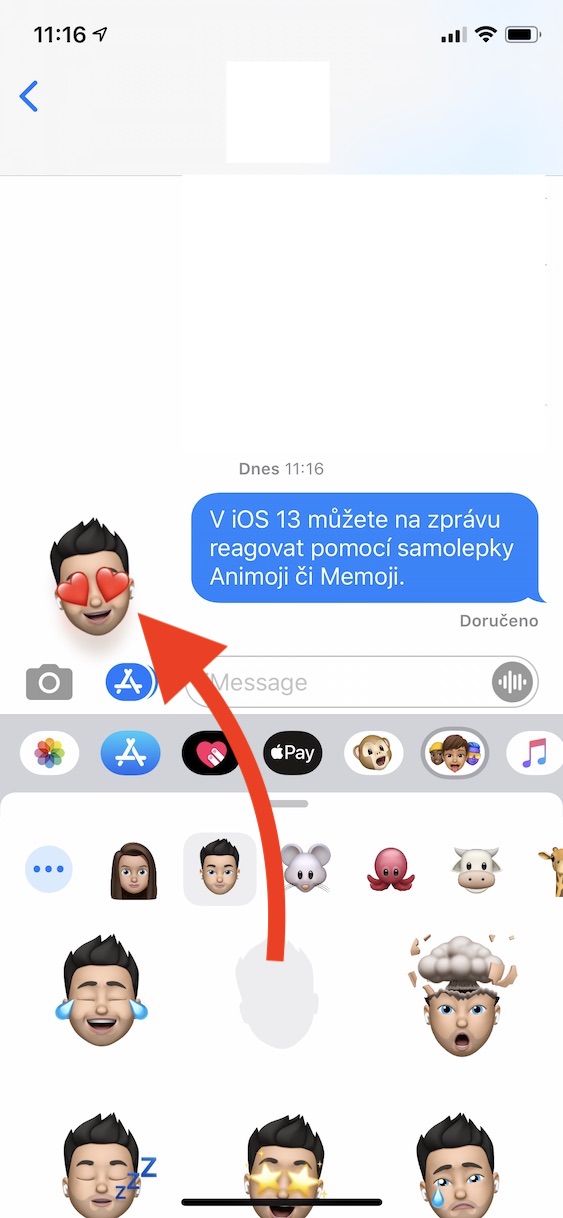
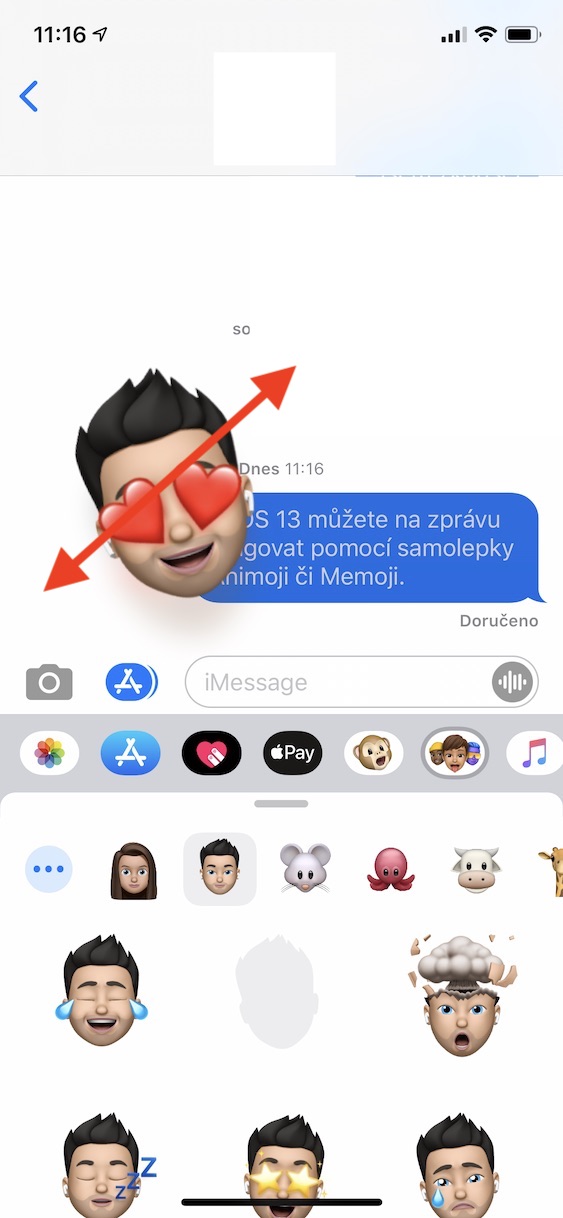

Ne m'en voulez pas, mais c'est déjà des filles plus grandes, je ne le donnerai pas ! Pouvez-vous enfin faire un tutoriel pour nous, les anciens, sur la façon d'accepter ou de rejeter un appel ? Peut-être même comment appeler quelqu’un, mais cela viendra plus tard. Merci beaucoup et meilleures salutations